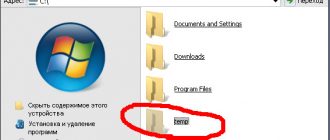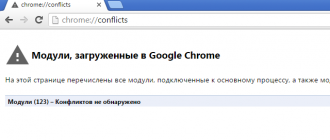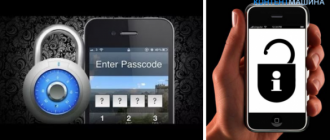Содержание
- 1 Инструкции
- 2 Что делать если при восстановлении iPhone 4/4s, 5/5s произошла ошибка 1
- 3 Что делать если обнаружил ошибки -1(1) при обновлении и восстановлении iPhone через iTunes? — iReMob
- 4 Как устранить ошибки при восстановлении Iphone 5s
- 4.1 Способы восстановления работоспособности устройства
- 4.2 Обычная перезагрузка (Soft Reset)
- 4.3 Сброс посредством меню настроек
- 4.4 Используем стандартный Recovery Mode
- 4.5 Последовательность сброса параметров
- 4.6 Обновление в режиме DFU в обход iOS телефона
- 4.7 Ошибки, мешающие обновить прошивку и способы их устранения
- 4.8 50
- 4.9 3014
- 4.10 47
- 4.11 14
- 4.12 3194
- 4.13 4005
- 4.14 2005, 2009
- 4.15 4014, 4013
- 5 Устранение ошибки 1 в iTunes при восстановлении iPhone
- 5.1 Способы исправления ошибки 1
- 5.2 Способ 1. Замена кабеля, использование другого USB-порта
- 5.3 Способ 2. Отключение антивируса
- 5.4 Способ 3. Использование другой прошивки
- 5.5 Способ 4. Обновление и переустановка iTunes
- 5.6 Способ 6. Установка доступных обновлений Windows
- 5.7 Способ 7. Восстановление до заводской прошивки посредством Recovery Mode
- 6 Что делать, если Айфон выдает ошибку в iTunes при восстановлении или обновлении?
- 6.1 Почему Айтюнс выдает ошибку при восстановлении Айфона?
- 6.2 Айфон выдает ошибку при связи с сервером iTunes
- 6.3 Антивирус блокирует соединение, выключите брандмауэр
- 6.4 Проблема в соединении USB кабелей на Айфоне
- 6.5 Проблемы с USB гнездом на Айфоне или ПК
- 6.6 Войдите в режим DFU для восстановления вашего Айфона
Инструкции

Привет! А ведь действительно, как быть-то? Во-первых, стоит определиться с тем, из-за чего iTunes может выдавать неизвестную — 1 ошибку во время восстановления или обновления iPhone. И здесь у меня для вас сразу же неутешительная новость. В подавляющем большинстве случаев — это «железная» проблема и связана она с неисправностью модема в вашем гаджете. Правда, иногда можно обойтись без сервиса и реанимировать устройство в домашних условиях. Но давайте обо всем по порядку, поехали!
Перво-наперво стоит исключить все другие причины, которые могут повлиять на неудавшуюся прошивку iPhone через iTunes. У небольшого количества пользователей минус 1 ошибка может возникать вследствие:
- Использования не сертифицированного кабеля (нужно обязательно попробовать оригинальный аксессуар).
- Попытки прошивки через старую версию iTunes (обновить до последней рабочей).
- Некоторым помогает запуск iTunes в режиме совместимости и от имени администратора.
Но к сожалению, все это помогает только небольшому количеству людей и в большинстве случаев — это все-таки проблемы с железом устройства…
Самая распространенная причина -1 ошибки в iTunes
Поломка модема. Окончательно убедиться в этом можно по косвенным признакам:
- До возникновения минус 1-ой ошибки iPhone периодически самостоятельно терял сеть и потом находил ее, хотя прием в этом месте уверенный и такого происходить не должно.
- Сама ошибка появляется в самом конце процесса восстановления или обновления, когда полоска прогресса уже дошла почти до конца.
- Была замена аккумулятора или другое вмешательство во внутренности гаджета.
- iPhone падал (даже без видимых внешних повреждений) или в него попадала вода.
Если хоть один из этих пунктов ваш случай, то с 99% вероятностью -1 ошибка в iTunes появляется из-за того, что на вашем iPhone «отвалились» модем и его пайки.
Проблема на самом деле очень серьезная и вот что с ней можно сделать.
Способ 1. Правильный
Почему правильный? Потому что самым разумным поступком в данной ситуации будет посещение сервисного центра. Особенно, если телефон на гарантии (иногда она может быть двухлетней!), то тут и раздумывать нечего — несите в авторизованную мастерскую. Правда, так как чаще всего -1 ошибка появляется в результате каких-либо механических повреждений, то есть вероятность получить отказ в официальном и бесплатном ремонте. Но с другой стороны — попытка не пытка, поэтому попробовать стоит.
Если телефон без гарантии, то для ремонта необходимо тщательно выбрать мастерскую. Потому что необходимыми навыками и инструментами для пайки модема обладают далеко не все сервисные центры. Обычная палатка на рынке (где максимум что могут сделать это поменять батарейку и экран), в лучшем случае продержит ваш iPhone какое-то время у себя и отдаст все с той же ошибкой. А в худшем — сломают еще что-нибудь.
Вывод первый: если уж и собрались чинить «отвал модема», то делать это стоит в нормальном сервисе, а не где попало.
Правда, даже в самом захудалой мастерской могут вылечить минус 1-ую ошибку вашего iPhone без перепайки модема. Но вся прелесть в том, что вы сами можете попробовать это сделать не платя никому денег…
Способ 2. Неправильный, но иногда работающий
Почему неправильный? Потому что таким образом поступать с устройством крайне не рекомендуется — это, если можно так сказать, крайняя мера.
Внимание! Все что описано ниже делается исключительно на ваш страх и риск. Естественно, после этих манипуляций устройство «слетит» с гарантии (если она у вас была). Подобными действиями можно легко навредить iPhone и в процессе выполнения сломать что-либо еще. Опять же, никто не дает 100% гарантию того, что все это сработает. Если надумаете, то действуйте с максимальной осторожностью.
Более того, эти два способа иногда помогают просто прошить iPhone с -1 ошибкой и активировать его. Так сказать «снять с шнурка» и получить доступ хоть к какому-то функционалу. Сам модем наверняка не заработает. Что это значит? То, что у Вас будет iPhone, который позволяет его использовать как iPod. Грубо говоря, сотовую сеть он ловить не сможет (скорей всего, но может и повезти).
Собственно, переходим к необходимым действиям:
- Заморозить iPhone в морозилке, холодильнике или на улице (если за окном зима). Упаковываете гаджет в пакет и отправляем на холод. Ждете минут 15-20 и пытаетесь прошить через iTunes. Многие делают это даже не вытаскивая устройство из морозилки (холодильника). Как бы смешно и псевдонаучно это не звучало, но некоторым помогает и iPhone все-таки удается прошить до конца минуя -1 ошибку.
- Полная противоположность предыдущему способу — нагреть iPhone. Единственный момент, греть рекомендуется непосредственно сам модем и с помощью специального оборудования (дабы избежать перегрева). Прижать его и попытаться прошить, пока не остыл. Хотя, судя по сообщениям на форумах, иногда удается «проскочить» ошибку и завершить восстановление (обновление) даже в том случае, когда гаджет нагрелся от того, что просто стоял на зарядке.
Да, способы далеко не самые обычные, и как я говорил ранее — достаточно рискованные. Но если терять нечего — то можно и попробовать (правда очень аккуратно!).
Вывод второй: даже если при помощи этих манипуляций устройство прошилось, то с большой долей вероятности у вас на руках будет просто активированный iPhone — сеть он ловить не будет (или будет, но недолго). Хотя… может и повезти.
Как видите, — 1 ошибка iTunes — это достаточно серьезно.
И «домашние» методы ее исправления (охлаждение или нагрев): во-первых — не всегда работают, во-вторых — есть вероятность еще больше навредить гаджету, в-третьих — скорей всего аппарат сеть ловить не будет. Для грамотного решения обязательно посещение «толкового» сервисного центра (где смогут перепаять модем и привести ваш iPhone в чувство).
P.S. Есть свое мнение по поводу минус 1-ой ошибки или знаете какие-то другие методы ее обойти? Смело пишите в комментарии!
P.S.S. И не забудь поменять минус на плюс — ставь «лайк» и «+1»!
Источник: https://inewscast.ru/instruktsii/oshibka-1-pri-vosstanovlenii-i-obnovlenii-iphone-cherez-itunes/
Что делать если при восстановлении iPhone 4/4s, 5/5s произошла ошибка 1
В процессе эксплуатации, случаются неприятные моменты, когда может возникнуть ошибка 1 при восстановлении iPhone 5s и iPhone 5c. С учётом этого, возникает масса вопросов касательно причин возникновения и способов их устранения. Вначале следует определиться с причиной возникновения данной неполадки на пятёрке.
Причина возникновения в iPhone 5s ошибки
Следует отметить, при образовании ошибки 1 при восстановлении или же произошла неизвестная ошибка, желательно, посетить сервисный центр, своего сотового оператора, которые помогут восстановить работоспособность своего айфона. Особенно важно, когда ошибка 1 произошла впервые.
Предупреждением об образовании ошибки 1 в iTunes служат следующие вероятные причины:
- наличие сбоя программы, которое может возникнуть при процессе восстановления или обновлении аппарата;
- процесс нарушения деятельности модельного модуля.
Первый вариант возможно очень легко решить и самому. В большинстве своём, это очень часто происходит при проведении прошивки iPod, iPad, iPhone.
Это может являться следствием установки на свой аппарат наиболее обновлённой версии прошивки, относительно ранее установленной. Или, скорее всего, данная версия не соответствует определённой модели аппарата, а также не подходит программа iTunes.
Если неполадки с предупреждением о наличии ошибки 1, будут связаны с возможным программным сбоем, данную проблему можно решить самому.
Действия предпринимаемые для устранения последствий программного сбоя:
- следует будет провести контроль полного соответствия версии прошивки, которая установленная, определённому аппарату;
- определённая версия iTunes должна соответствовать ранее установленному варианту IOS;
- при помощи Recovery Mode, восстанавливать прошивку iTunes до заводской.
Как правило, способ выполнения вышеуказанных предложений, поможет восстановить работоспособность айфона. Если же ошибка 1 появляется и дальше, то это неисправность модельного модуля. Тогда нужно будет посетить сервисный центр. Возникновение ошибки, очень часто может повлечь нарушение соединения Wi-Fi, а также и Bluetooth. Именно тогда, проблемы с данными системами — это наиболее вероятная поломка модема.
Для установления наиболее верного диагноза, потребуется проведение диагностической экспертизы аппарата в условиях сервиса. Благодаря использованию инновационной тестировочной аппаратуры, есть прекрасный шанс наиболее верного определения вероятной причины поломок. Если же будет повреждён модуль системы, потребуется его заменить, с заменой системной платы, что делает необходимым использование современной специализированной аппаратуры.
Способы устранения ошибки 1 в айфоне
Порядок выполняемых действий для устранения неисправности:
- провести закрытие и повторное открытие программы iTunes (если она была открытой);
- проверить установку на аппарате обновлённой версии iTunes;
- удостовериться в исключении возможных проблем со сторонней программой, предназначенных чтобы обеспечивать безопасность;
- провести проверку работоспособности проводов и самой сети компьютера;
- попытаться провести процесс восстановления устройства iPod, iPad, iPhone;
- если будет поступать сигнал об наличии ошибки 1, по завершению всех перечисленных мероприятий, необходимо провести проверку на установление на компьютере устаревшей версии программного обеспечения.
При установке новой версии iTunes Windows, потребуется провести открытие программы iTunes и меню (оно будет находиться в верхней части окна iTunes), выбрать — «справку» и «проверка наличия обновлений». После этого установить новую версию.
В системе Мас, провести также открытие программы iTunes и раздел — «проверка наличия обновлений» с установкой новейшей версии. Если не будет появляться требование системы на установку новейшей версии программы iTunes, это может указывать на то, что новая версия уже имеется, с поддержанием операционной системы.
Для начала проведения данной операции, необходимо ознакомиться с системными требованиями, предъявляемыми к новым программам на страницах загрузки iTunes.
Если потребуется провести восстановление заводской настройки, с проведением одновременного удаления данных старых настроек, следует установить последнюю версию ОС IOS. Для этих целей, нужно подготовить устройство — убедиться в наличии новейшей версии iTunes и создать резервную копию, затем в настройках отключить функцию — «найти айфон».
Восстановительный процесс заводской настройки:
1. Обеспечить доступ программы iTunes на Мас, РС. Если доступ отсутствует, провести удаление данных и восстановление устройства без компьютера.
2. Подключить iPod, iPad, iPhone к компьютеру при помощи провода.
3. Ввести пароль к устройству.
4. Выбрать наиболее подходящее устройство, при отображении его в iTunes.
5. Зайти во вкладку — «обзор» и нажать раздел — «восстановить устройство».
6. Для подтверждения повторно нажать на кнопку — «восстановить». При помощи iTunes, аппарат очистится и будет установлена последняя версия iTunes либо программное обеспечение iPod.
После того, как будут установлены все заводские настройки, аппарат буде перезапущен, благодаря чему он может быть настроен как новый образец.
Устранение проблем со сторонними программами
При необходимости открывания системы iTunes, аппарат не синхронизируется и будет невозможна загрузка материалов. Также вероятно наличие поломки в обеспечении программы для безопасности, которое может препятствовать в процессе соединения системы iTunes к определённому сервису или аппаратуре компании Apple. Это может отображаться при обновлении, синхронизациях, проведении резервных копирований и восстановительных процедур устройства.
Признаками конфликтов между программным обеспечением и iTunes , могут служить следующие факторы:
- не производится распознавание в iTunes, в таких аппаратах как iPod, iPad, iPhone, с невозможностью проведения резервных копирований, обновлений, восстановительной функции, активировании различных приложений;
- не проводится процесс подключения к iTunes Store для осуществления покупки, загрузки контента;
- невозможность открытия системы iTunes.
Для обеспечения начала работы и возможности заменить параметры программных обеспечений, необходимо провести ряд следующих мероприятий:
1. Удостовериться в верной установке даты, времени и часового пояса.
2. Посетить учётную запись администратора.
3. Убедиться в использовании новейшей версии iTunes.
4. Провести процесс обновления OS X (OC Windows).
В случаях, когда все вышеперечисленные действия не принесли ожидаемого результата, необходимо будет провести контроль исправности подключения. Для этого, следует проверить файл hosts и убедиться в полном отсутствии наличия блокировки обмена информационными данными между различными серверами Apple и iTunes.
При нарушении работоспособности функции AirPlay и «домашней коллекции», iTunes, «пульта ДУ», проверить исправность соединения между своим аппаратом и компьютером. У обоих устройств должно быть обеспечено одно общее соединение к сети или подсети.
Если и эти произведённые действия не помогли в решении данной проблемы, следует провести проверку программного обеспечения для безопасности. В таком случае, программное обеспечение для безопасности, будет препятствовать программе iTunes.
Иногда возникают непредвиденные ситуации, когда может потребоваться её временное удаление, для проведения точного анализа причины образования проблемы. В некоторых типах интернет- программ, предназначенных для обеспечения безопасности, они будут удаляться не полностью и чтобы их совсем удалить, следует провести загрузку и запуск утилиты проведения очистки.
При необходимости открытия доступа к различным службам или для предоставления определённой помощи в процессе эксплуатации айфона, связанной с удалением программного обеспечения, следует обратиться услугам программного обеспечения для безопасности. Эти же причины характерны, когда возникает на iPhone 4s ошибка 1. В iPhone 4 ошибка один, устраняется подобным способом. Если возникнут непредвиденные обстоятельства в ходе устранения ошибки 1, надо обратиться в сервисный центр.
Источник: http://appls.me/obzory/chto-delat-esli-pri-vosstanovlenii-iphone-4-4s-5-5s-proizoshla-oshibka-1/
Что делать если обнаружил ошибки -1(1) при обновлении и восстановлении iPhone через iTunes? — iReMob
- От admin
- В Ремонт Apple iPhone
Рассмотрим варианты наших действий при этой ошибке. Сперва определимся что вызывает -1(1) ошибку при обновлении iPhone. Сразу печальная новость –, как правило, эта проблема напрямую связана с неисправным блоком в устройстве, а конкретно с модемом. Мы же с вами рассмотрим варианты реабилитации аппарата без необходимости обращения в сервис, так сказать дома. Итак, начнем по пунктам.
Во-первых, нам необходимо исключить возможные причины, не позволяющие прошить iPhone через iTunes. У некоторых владельцев iPhone -1(1) ошибка появляется из-за:
1. Использования “серого” не сертифицированного провода (вам необходимо использовать оригинальный кабель)
2. Установленной устаревшей версии iTunes на компьютере (необходимо загрузить iTunes новой версии)
3. Другим пользователям iPhone может помочь запуск программы iTunes от имени администратора или в режиме совместимости.
Проблема в том, что эти методы помогают лишь маленькому проценту людей, все остальные должны смириться с тем, что у устройства аппаратные проблемы.
Самая главная и распространенная причина — это поломка модема. Вы сможете определить это по следующим знакам:
1.Незадолго до появления ошибки -1(1) телефон работал нестабильно, время от времени терял сеть, а потом находил ее и так происходило даже при уверенном приеме сигнала.
2.В процессе восстановления устройства ошибка проявляется только на последней стадии, когда процесс уже подходит к концу.
3.Производилось обновление батареи питания или иной вид вмешательства в аппарат.
4.Попадание воды, падение телефона
5.Появление окна с ошибкой -1(1) в программе ITunes
Если вы допускаете какой-то их этих вариантов, то будьте уверены на 99%, что ошибка -1 в вашем случае связана именно с повреждением модема.
Мы определили, что виноват модем. Рассмотрим варианты дальнейших действий:
1. Правильный способ решения ошибки -1(1).
Это самый разумный вариант. Вам необходимо посетить наш сервисный центр. Если телефон находится на гарантии, не думайте, несите его в официальный Сервисный центр Apple. Учитывая особенность ошибки -1(1) появляться при механических воздействиях, вы должны быть готовы к тому, что вам могут отказать в бесплатном официальном ремонте, однако мы настоятельно советуем попробовать.
Если гарантия закончилась, то начинаем тщательно выбирать сервис. Специалисты сервисного центра должны обладать необходимыми навыками и специальными инструментами для правильной пайки вашего модема. Категорически не советуем идти в палатку на рынке, в лучшем случае получите обратно телефон с той же ошибкой, в худшем придется ремонтировать что-то еще.
Поэтому, если вы решили обратиться в сервис, выбирайте проверенные места, с рекомендациями и гарантией качества.
Рассмотрим вариант лечения -1(1) ошибки без перепайки модема. Это можно сделать в любой мастерской, но вы и сами можете попробовать сделать это своими руками, сэкономив себе деньги.
2. Неправильный, однако работающий в некоторых случаях способ.
Неправильный он потому, что мы крайне не рекомендуем так поступать с вашим аппаратом. Но раз вариант есть, мы его рассмотрим.
Будьте внимательны! Ответственность за все последствия вы берете на себя! При наличии гарантии, после данных манипуляций, можно будет про нее забыть. Есть шанс навредить телефону еще больше и повредить что-то другое внутри аппарата. И нет никакой гарантии, что это поможет именно вашему iPhone. Если вы все же решились, действуйте предельно осторожно.
Возможно, следующие способы помогут только прошить телефон с ошибкой через iTunes и оживить его. Тогда вы сможете использовать его, например, как iPod, но восстановить модем это не поможет и лучше не рассчитывать, что iPhone сможет после этого стабильно использовать сотовую сеть.
Тогда рассмотрим действия:
1. Заморозить iPhone. Морозилка, холодильная камера, может быть вам поможет в этом зима. Не забудьте упаковать гаджет в полиэтиленовый пакет. Оставляете его на 15-20 минут в выбранном холодном месте и после производите попытку прошить iPhone через программу iTunes. Кто-то прошивает телефон, не вытаскивая его из холодного места. Что бы вы о нас сейчас не подумали, но кому-то это помогает прошить устройство до конца.
2. Нагреть iPhone. Лучше всего греть непосредственно модем и использовать для этого специальное оборудование, это поможет избежать перегрева. Затем пытаться прошивать iPhone, пока он еще не остыл. Правда, на форумах есть информация, что удалось закончить восстановление или обновление iPhone до конца, сразу после того, как телефон нагрелся от зарядки. Такой простой нагрев позволяет “проскочить” ошибку -1(1) и вернуть телефон к жизни.
Холод или жар.
Способы конечно необычные, да еще и рискованные. Но когда нечего терять, надо пробовать даже самое невероятное. Только очень аккуратно.
Даже если вам удалось добиться завершения восстановления или обновления iPhone, то скорей всего у вас на руках останется iPod – ловить сеть он не сможет, а если и сможет, то нестабильно. Но ведь может и повезти…
Всё-таки -1(1) ошибка — это достаточно серьезно.
Сегодня мы вам рассказали про все способы решения ошибки -1(1). Вам решать какой способ выбрать, но если вы хотите не просто оживить телефон, а что бы он полноценно работал, то наш сервисный центр к вашим услугам. Мы решим это проблему в кратчайшие сроки.
Наш адрес: м.Московская, ул.Алтайская д.23 тел: 8(812) 966-26-76 — Сервисный центр iRemob
Источник: http://iremob.ru/chto-delat-esli-obnaruzhil-oshibki-1-pri-obnovlenii-i-vosstanovlenii-iphone-cherez-itunes/
Как устранить ошибки при восстановлении Iphone 5s
Вследствие некорректной установки приложений функциональность и настройки iPhone 5S могут быть серьезно нарушены. Часто, если телефон завис, единственным решением для возвращения работоспособности девайса от Apple является проведение стандартной процедуры восстановления. Опишем, как самостоятельно полностью вернуть «яблочному» девайсу прежнюю функциональность.
Способы восстановления работоспособности устройства
В Айфоне изредка могут возникать различного рода проблемы — появляются глюки, телефон не реагирует на нажатия кнопок или ожидание при этом слишком велико. Способы восстановления в этих случаях могут различаться, правда, если проблема серьезная, часто при использовании более «мягких» способов сброса параметров возникают сбои 47, 14, 4014,4013, 4005, 3194 и др.
Обычная перезагрузка (Soft Reset)
Когда гаджет завис, иногда можно вывести его из этого состояния через перезагрузку:
- Одновременно зажмите и удерживайте кнопки Power и Home в течение примерно 10 секунд;
- После появления «яблочного» логотипа отпустите клавиши.
Возможно, что глюки в работе iPhone 5S после этого исчезнут.
Сброс посредством меню настроек
Восстановление iPhone 5S активируется в т. ч. и через стандартные средства гаджета:
- Зайдите в настройки девайса;
- В разделе «Основные» активируйте параметр «Сброс».
Здесь из шести предлагаемых пунктов интересовать нас может всего два:
- «сбросить настройки», возвращающий телефон к изначальному состоянию с сохранением всех пользовательских данных;
- «сбросить настройки и контент» — уничтожаются все имеющиеся данные, возвращаются только заводские настройки.
Ожидание при подобном сбросе должно длиться менее минуты, но если девайс завис намертво и описанные способы восстановления вам не подходят, придется действовать через iTunes.
Используем стандартный Recovery Mode
Убедитесь, что у вас все готово к сбросу в режиме Recovery:
- обновлен Айтюнс,
- подключен к компьютеру USB-шнур.
Если все подготовительные мероприятия выполнены, можно восстановить iPhone 5S.
Последовательность сброса параметров
Последовательность действий при перезагрузке iPhone 5S в режиме Recovery следующая:
- Выключите телефон.
- Зажмите на устройстве клавишу Home и подключите его через USB-кабель, Home продолжая удерживать нажатой.
- Отпустите клавишу только после того, как на дисплее iPhone 5S отобразится логотип iTunes и изображение USB-кабеля.
- Как только вы перестанете зажимать кнопку на телефоне, высветится сообщение об успешном подключении.
- В окне Айтюнс на компьютере нажмите на кнопку восстановления.
Процесс пойдет в автоматическом режиме. Уже максимум через 3 минуты вы получите исправленные настройки и сохраненную пользовательскую информацию.
Обновление в режиме DFU в обход iOS телефона
В отличие от рассмотренного выше, обновление в этом режиме уничтожит на iPhone 5S информацию пользователя, поэтому перед его выполнением желательно сделать бэкап. Зато такая переустановка ОС часто помогает избежать сбоев с кодами 50, 47, 14, 3014, 3194, 4005, 4013, 4014 и др. Не забудьте скачать через сайт поддержки Apple актуальную для вашего телефона версию iOS. Для этого:
- перейдите на http://www.getios.com/ и в соответствующем поле выберите название вашего девайса;
- в выпадающем списке The Model укажите модель устройства;
- выберите версию iOS (для iPhone 5S она не может быть ниже седьмой);
- нажмите Download и приготовьтесь скачивать файл весом в несколько гигабайт.
Само обновление выполняется следующим образом:
- Подсоедините девайс к компьютеру через кабель USB.
- Переведите гаджет в режим DFU, для чего выполните следующие настройки:
○ удерживайте зажатыми кнопки Power и Home;
○ после погасания экрана отпустите клавишу Power, продолжая удерживать Home (ожидание займет секунд 10);
○ если вход в DFU был выполнен правильно, через iTunes компьютер известит вас о нахождении устройства в соответствующем режиме, при этом само оно останется выключенным, на дисплее ничего не должно отображаться.
- После того, как iTunes определит устройство, удерживая Shift, нажмите на кнопку восстановления.
- Укажите директорию со скачанной ранее версией iOS.
- После окончания прошивки программа предложит вернуть из бэкапа архивированные пользовательские данные.
Если же резервная копия отсутствует, останется просто отключить девайс от компьютера. Стоит отметить, что обновление аппарата в режиме DFU за счет форматирования памяти и установки ОС уже в очищенную ее область проходит более корректно, при этом сбои 47, 3194, 4005 и т. д возникают довольно редко. Поэтому в случае серьезных проблем, если гаджет завис и обычные способы не помогают, восстанавливать его нужно через DFU.
Ошибки, мешающие обновить прошивку и способы их устранения
Иногда в силу разных причин не удается завершить процесс прошивки телефона из-за возникновения ошибок, каждая из которых имеет собственный код — 50, 47, 14, 3194, 4005, 4013, 4014 и т. д. Рассмотрим коды сбоев, вследствие чего они возникают и как их устранить.
50
Ошибка 50 возникает вследствие отсутствия ответа приложению от сервера. Под номером 50 она возникает не только в ходе прошивки, но и при скачивании любого контента из iTunes Store. Обычно причина возникновения — настройки антивирусного ПО.
Для решения проблемы при появлении кода 50 выполните следующее:
- Выйдите и снова зайдите в аккаунт Айтюнс;
- Отключите все антивирусные приложения;
- Попробуйте заново скачать iOS для девайса;
- Для решения проблемы с появлением неисправности 50 можно также попробовать удалить iTunes и заново его инсталлировать.
Не всегда выполнение этих действий приводит к тому, что код 50 перестает мешать обновлению телефона. Иногда 50-я ошибка является следствием действий вирусов, удаляющих файлы, связанные с iTunes. Поэтому при отсутствии результата проведите сканирование ПК на наличие вирусов и избавьтесь от них в случае обнаружения.
Иногда ошибка 50 пропадает после очистки системы от мусора (временных папок и файлов) соответствующим ПО, при обновлении драйверов. Можно проверить системные файлы ОС командой sfc /scannow (в поле окна «Выполнить», запускается от имени администратора) — так могут быть возвращены важные данные Windows, в т. ч. связанные и с появлением кода 50.
3014
Возникает Error 3014 при нехватке свободного места на HDD при выполнении обновления. Прошивки в ходе обновления занимают много места, поэтому ошибка 3014 часто устраняется через освобождение пространства на диске. Для этого просто удалите лишнюю музыку и фильмы, мусор и т. п.
47
Возможно, при появлении Error 47 вы имеете дело с аппаратной проблемой чипа хранения IMEI. Еще больше на это указывает отсутствие информации о версии прошивки модема и IMEI в разделе «Об устройстве». Код 47 появляется и при попадании в модем влаги. Случай серьезный — от №47 могут избавить только в сервисе путем замены микросхемы.
Иногда сама Windows выдает Error 47, хотя кажется, что это ошибка iTunes. Связано это с тем, что ОС не может использовать девайс, так как он подготовлен для безопасного отключения, но при этом пока еще от компьютера не отключен. Тогда для устранения сбоя 47 достаточно вынуть устройство из гнезда и подключить заново.
14
Error 14 может не позволить обнулить настройки и обновить телефон в силу сразу нескольких причин. Во-первых, код 14 будет служить причиной сбоя вследствие нарушения файлов прошивки. Часто ошибка 14 возникает при попытке установить на Айфоне неоригинальную iOS. Решение проблемы 14 при установке — еще раз скачать архив с сайта поддержки.
14-я ошибка нередко возникает и вследствие проблем с оборудованием, в частности с USB-портом или самим кабелем. Для устранения №14 достаточно будет заменить кабель или подключить гаджет для обновления iOS к другому порту. Иногда проблема возникает и вследствие ложного срабатывания антивируса — измените настройки или отключите приложения — ошибка 14, возможно, исчезнет.
3194
В самом простом случае код 3194 указывает на то, что версия iTunes, при помощи которой вы пытаетесь перепрошить iPhone 5S, является устаревшей. Для устранения Error 3194 в этом случае достаточно переустановить данный софт на компьютере.
Также появление при обновлении кода 3194 указывает, что на Apple-сервере нет хешей SHSH для данной прошивки совместно с вашим гаджетом. Следовательно, перейти на данную версию iOS вы не можете — ошибка 3194 устраняется после скачивания актуальной версии ОС для гаджета.
Также можно попробовать удалить из файла hosts данные 74.208.105.171 gs.apple.com. Файл находится:
- C:\Windows\System32\drivers\etc\hosts (Windows);
- /etc/hosts – (Mac OS).
Попытайтесь для удаления кода 3194 отключить ПО безопасности. В iPhone 5S неисправность 3194 возникает и при попытке откатиться до старой версии ОС — в современных iOS такой Downgrade невозможен.
4005
Устройство выдает код 4005 при возникновении критической неисправности при обновлении устройства. Она может возникать в режиме Recovery. Поэтому чтобы Error 4005 по каким-либо системным причинам не мешала процессу восстановления, проведите его в режиме DFU. Попробуйте также использовать другой USB-кабель. Также иногда устранению сбоя 4005 при обновлении способствует отключение антивируса.
Проблема 4005 может быть и следствием не самых свежих версий ПО. Попробуйте скачать актуальные прошивки, переустановите iTunes, а затем перепрошейте телефон в DFU-режиме. В крайнем случае попробуйте избежать сбоя 4005, перенеся работу на другой компьютер с Айтюнс. Если это не помогло, ошибка 4005, вероятно, является следствием аппаратных проблем, устранить которые смогут только в сервисе.
2005, 2009
Коды 2005 и 2009 обычно указывают на проблемы с data-кабелем. Чтобы можно было перепрошить устройство и не появлялись сбои 2005 и 2009, отключите USB- девайсы на ПК, оставив лишь клавиатуру с мышью и непосредственно гаджет. Заново выполните восстановление.
Если проблемы с появлением Error 2005 и 2009 решить не удалось, попробуйте отключить антивирусные приложения и просканируйте системные файлы ПК на предмет отсутствия повреждений.
4014, 4013
Появление кодов 4013 и 4014 в процессе восстановления говорит о возникновении критических ошибок и о том, что на устройство не удается залить файл прошивки. Первая проблема с Error 4013 может быть решена перепрошивкой в DFU-режиме.
Сбой 4014, возможно, удастся исправить, если попытаться перепрошить девайс с другого ПК. В обоих случаях желательно использовать другой USB-кабель.
Источник: http://recoverit.ru/devices/apple/oshibka-pri-vosstanovlenii-iphone-5s.html
Устранение ошибки 1 в iTunes при восстановлении iPhone
Обладатели Apple-девайсов не жалуются на качество продукции от известной компании-гиганта, при этом выполняя всевозможные процедуры в iTunes, пользователи сталкиваются с ошибками, которые иногда не сулят ничего хорошего устройствам.
Многие из сбоев возникают по программным причинам и могут устраняться достаточно просто, другие же указывают на аппаратные неисправности и требуют более серьёзного подхода к лечению (часто не без денежных вложений).
Присвоенный каждой ошибке код помогает приблизиться к решению, раскрывая возможные причины неполадки, но всё же не в состоянии со стопроцентной вероя тностью определить «корень зла».
Исправление ошибки 1 в iTunes.
Неизвестная ошибка 1 и -1 в iTunes, впрочем, как и многие сбои с другими кодами, появляются при работе с программой вследствие провоцирующих факторов разного характера. Чаще всего уведомление, говорящее о данной неполадке, возникает в процессе обновления или восстановления прошивки iPhone 4, 4s, 5, 5s или других Эппл-устройств.
В лучшем случае ошибка 1 в Айтюнс имеет программное решение и вызвана конфликтом ПО, повреждениями файлов прошивки, неправильно созданной сборкой и т. д., а в худшем – аппаратными проблемами, такими как неисправности микросхемы модема, flash-памяти и прочими неприятными моментами.
Шансы, что сбой с кодом 1 (-1) спровоцирован выходом из строя элементов устройства значительно выше, если iPhone ранее подвергался падениям, ударам или другим механическим повреждениям, в него попадала вода и пр.
Способы исправления ошибки 1
Рассмотрим программные методы устранения проблемы, поскольку в некоторых случаях они весьма эффективны, и прежде чем нести iPhone в сервис, целесообразно самостоятельно попробовать справиться с задачей, используя незамысловатые решения.
Залогом успешной синхронизации Айфона с Айтюнс является стабильное подключение к интернету, поэтому следует убедиться в том, что все настройки сети верны, и вы используете компьютер как администратор. Также важно удостовериться, что физическое подключение между девайсами выполнено и шнур-USB не отходит.
Хоть и процент вероятности системного сбоя ничтожно мал, но всё же вы можете оказаться в рядах тех счастливчиков, которым удалось избавиться от 1 ошибки обыкновенной перезагрузкой устройств. Компьютер перезагружается в стандартном режиме, а iOS-девайс – в принудительном.
Способ 1. Замена кабеля, использование другого USB-порта
Не исключено, что ошибка 1 была спровоцирована в результате повреждений кабеля или использования неоригинального. Если при осмотре обнаружились какие-либо дефекты, пусть даже незначительные, USB-шнур следует заменить. То же относится и к кабелю китайского происхождения.
Рекомендуется также попробовать подключить устройство к другому порту. Выполнять подключение нужно напрямую, не используя те, что встроены в клавиатуру, хабы и т. д. Лучше, если это будет разъём со стороны материнской платы (для ПК).
Кроме того, можно попытаться прошиться на другом компьютере.
Способ 2. Отключение антивируса
Многим помог исправить ошибку под номером 1 способ с отключением защитного ПО. Если сбой возник в результате конфликта программ-защитников и iTunes, что бывает нередко, то необходимо отключить антивирус, брандмауэр или фаервол на время выполнения процедуры обновления, восстановления прошивки. В случае если ошибка 1 не повторилась, вносим Айтюнс в список исключений в настройках антивирусных программ.
Способ 3. Использование другой прошивки
Сбой с кодом 1 при работе с iPhone 4, 4s, 5, 5s и других «яблок» часто возникает по причине неправильной сборки кастомной прошивки, наличия повреждённых файлов или конфликте версий iOS и iTunes. Загруженная ОС может также попросту не подходить вашему устройству. Если один из перечисленных вариантов является виновным в ошибке 1 (-1), тогда вы можете повторно загрузить прошивку, пересобрать её или использовать другую подходящую версию.
Способ 4. Обновление и переустановка iTunes
Для корректной работы программы она должна быть обновлена до последней доступной версии. Возможно, появлений ошибки 1 в iTunes спровоцировано дисбалансом программы и прошивки. Рекомендуется проверить наличие обновлений и в случае необходимости «освежить» Айтюнс. Если способ не сработал, спасти ситуацию может переустановка приложения, подразумевающая полное удаление iTunes и всех её сопровождающих компонентов. После деинсталляции компьютер необходимо перезагрузить и установить последнюю версию программы.
Нередко проблему устраняет запуск программы в режиме совместимости с выбранной операционкой. Для этого выполняем следующие действия:
- щелчком правой кнопки мыши по ярлыку iTunes вызываем меню;
- внизу списка жмём «Свойства»;
- в открывшемся окне во вкладке «Совместимость» ставим флажок напротив пункта «Запустить программу в режиме совместимости» и ниже выбираем версию ОС;
- сохраняем изменения.
Таким же образом, вызвав меню, можно запустить программу от имени администратора.
Способ 6. Установка доступных обновлений Windows
Если система давно не обновлялась, также вероятны ошибки вследствие конфликтов софта, поэтому необходимо выполнить поиск доступных обновлений для текущей версии ОС и их установку. Воспользоваться опцией можно из «Центра обновлений Windows».
Способ 7. Восстановление до заводской прошивки посредством Recovery Mode
В случае ошибки 1 в iTunes может помочь режим Recovery Mode, который, как и DFU Mode, предусмотрен для устройств Apple в тяжёлых случаях, когда девайс не реагирует на стандартные действия. Перед возвращением настроек по умолчанию желательно обзавестись резервной копией, т. к. данные пользователя будут утеряны. Войти в данный режим можно следующим образом:
- отключаем устройство;
- нажимаем и удерживаем кнопку «Home»;
- не отпуская кнопки, подключаем iPhone к компьютеру посредством оригинального кабеля;
- свидетельством того, что смартфон перешёл в режим Recovery Mode, будет изображение иконки iTunes и шнура-USB;
- запускаем программу, где видно, что запущен аварийный режим восстановления.
Если реанимировать iPhone в домашних условиях так и не удалось, поход в сервисный центр неизбежен. Самой распространённой причиной ошибки 1 (-1) является отвал модема, но иногда виноваты и другие элементы устройства. Возможно, потребуется пайка или замена деталей, что лучше всего выполнять в условиях сервиса руками профессионалов.
На неисправности модема также указывают нарушения в работе Wi-Fi и Bluetooth, но чтобы стопроцентно определить причину ошибки 1, необходима диагностика. Можно также попробовать прошить смартфон, вынув батарею или просто плату, в ряде случаев это избавляет от проблемы.
Источник: http://NastroyVse.ru/programs/review/kak-ispravit-oshibku-1-v-itunes.html
Что делать, если Айфон выдает ошибку в iTunes при восстановлении или обновлении?
Вы когда-нибудь сталкивались с неизвестной ошибкой при подключении своего iPad или iPhone к вашему Mac? Они могут появляться при обновлении программного обеспечения устройства iOS или резервного копирования iPad или iPhone на вашем Mac, ПК. Ниже вы найдете список всех этих ошибок, объяснение того, что они означают, и некоторые инструкции, которые помогут вам решить их. Айфон выдает ошибку в Айтюнс, как исправить?
Почему Айтюнс выдает ошибку при восстановлении Айфона?
Прежде чем начинать, сначала попробуйте выполнить несколько простых шагов и посмотрите, исправят ли они вашу проблему.
1. Загрузите последнюю версию iTunes. Проверьте свою версию iTunes, нажав «Справка»> «Проверить наличие обновлений на компьютере с Windows» или «iTunes»> «Проверить наличие обновлений на Mac». Загрузите последнюю версию, если она еще не установлена.
2. Проверка обновлений программного обеспечения системы. На Mac вы можете легко проверить наличие обновлений, перейдя в Mac App Store и щелкнув значок «Обновления» в строке меню. Вы также можете открыть меню Apple, а затем выбрать «Выбрать обновление программного обеспечения». Владельцы ПК могут посетить веб-сайт Microsoft Update.
3. Отключите все дополнительные USB-устройства, оставив только ваш компьютер с мышью, клавиатурой и iOS устройством.
4. Перезагрузите компьютер и выполните мягкий сброс устройства iOS, удерживая кнопку «Домой» и кнопку «Питание», пока на экране не появится логотип Apple. Перезапуск ваших устройств часто исправляет небольшие ошибки и, первое что я делаю – это перезагрузка, чтобы исправить необычные сбои, с которыми я сталкиваюсь.
5. Закройте программное обеспечение для виртуализации, например Parallels или VMware, работающее на вашем Mac.
6. Попробуй еще раз. Отключите и подключите устройство iOS, чтобы повторить попытку.
Айфон выдает ошибку при связи с сервером iTunes
iTunes выдает ошибки: 17, 1004, 1013, 1638, 3014, 3194, 3000, 3002, 3004, 3013, 3014, 3015, 3194 или 3200.
Ошибки обычно указывают на наличие проблем связи между iTunes и сервером обновлений Apple. Наряду с кодом, ошибка также может сказать: «Проблема с загрузкой программного обеспечения» или «Устройство не подходит для данного обновления».
Вы можете быстро проверить, работает ли ваше соединение, набрав «APPLE.COM» в ваш веб-браузер, если вы попадете на официальную страницу или страницу 404 на веб-сайте Apple, тогда ваше соединение работает правильно. Если вы не можете получить доступ к веб-сайту Apple, вы должны проверить свое интернет-соединение, убедитесь, что оно работает.
Проверьте Wi-Fi на своем компьютере, убедитесь, что он включен. Проверьте роутер и модем, на работоспособность и подключаемость, и перезагрузите питание вашего роутера. У Apple есть список советов, которые помогут в этом.
Если ввод «APPLE.COM» перенаправляется на другой веб-сайт, вам необходимо проверить файл хостов или фильтрацию TCP / IP, чтобы убедиться, что между iTunes, портами и сервером нет проблем с соединением.
Подробнее о том как устранить эти ошибки, читайте как исправить ошибки с соединением.
Антивирус блокирует соединение, выключите брандмауэр
iTunes выдает ошибки: 2, 4, 6, 9, 1000, 1611, 9006, 9807 или 9844.
Иногда стороннее программное обеспечение безопасности препятствует соединению между iTunes и серверами Apple. Хотя устранение неполадок каждого пакета Антивируса и отдельных параметров прокси-сервера выходит за рамки этой статьи, у Apple есть несколько полезных советов по настройке вашего программного обеспечения с правильной информацией о портах и настройками домена для серверов Apple. Также есть информация о подключении к iTunes без использования интернет-прокси.
Подробнее о том как устранить ошибку.
Проблема в соединении USB кабелей на Айфоне
iTunes выдает ошибки: 13, 14, 1600, 1601, 1602, 1603, 1604, 1611, 1643-1650, 2000, 2001, 2002, 2005, 2006, 2009, 4000, 4005, 4013, 4014, 4016, «недействительный ответ» и после того, как восстановление завершено.
Иногда старый кабель или неисправный USB-порт могут привести к сбою подключения к iTunes и Айфон выдаст ошибку. Самое простое решение этой проблемы – часто попробовать новый USB-кабель и удалить все другие устройства, подключив ваше устройство iOS прямо к вашему Mac. Если эти простые шаги не устранят проблему, вы можете следовать этим инструкции: как исправить проблему с кабелем или подробным инструкциям от Apple.
Проблемы с USB гнездом на Айфоне или ПК
Ошибки: 1, 3, 10, 11, 12, 13, 14, 16, 20, 21, 23, 26, 27, 28, 29, 34, 35, 36, 37, 40, 1000, 1002, 1004, 1011, 1012, 1014, 1667 или 1669.
Иногда аппаратные неисправности могут помешать подключению вашего Mac или ПК к устройству iOS. Выполните описанные выше действия, чтобы устранить любые ошибки с подключением к Интернету, программным обеспечением безопасности, кабелями и портами USB, прежде чем приступать к рассмотрению проблем с неисправностью оборудования на вашем устройстве Mac или iOS.
Вы также можете определить, вызывает ли устройство Mac (ПК) или iOS проблему, подключая разные устройства к другому Mac. Например, вы можете подключить ваше устройство iOS к компьютеру друга. Если вы можете синхронизировать с iTunes, ваше устройство iOS работает правильно. Если это не удается, возможно, что-то не так с аппаратным или программным обеспечением вашего устройства iOS.
Аналогично, вы можете подключить к вашему Пк другое рабочее устройство iOS, чтобы узнать, синхронизируется ли он. Успешная синхронизация исключает аппаратные проблемы с вашим Mac, в то время как неудачная синхронизация может указывать на проблему.
Если вы выполнили все советы по устранению неполадок и по-прежнему видите ошибку, обратитесь в службу поддержки Apple для получения более подробных сведений об устранении неполадок оборудования.
Подробнее: проблема с подключение, как исправить?
Войдите в режим DFU для восстановления вашего Айфона
Ошибки: 1015, «Необходимый ресурс не найден».
Если вы используете бета-версию iOS, на вашем устройстве есть джаилбрейк или пытаетесь установить более старую версию iOS, вам может потребоваться ввести режим восстановления – DFU для восстановления вашего устройства, прежде чем вы сможете успешно его синхронизировать.
Этот метод стирает ваше устройство, но вы можете вернуть свои данные, восстановив сохраненную резервную копию после завершения процесса восстановления. Вы можете прочитать больше о различиях между режимом DFU и режимом восстановления здесь.
Источник: https://qfos.ru/ajfon-vydaet-oshibku-v-itunes/